以下选择在XP下用 grub4dos 安装 ubuntu 12.04版本
需要下载两个文件:一个是grub4dos,另一个是 ubutuntu 镜像文件
grub4dos下载地址:http://download.gna.org/grub4dos/ 选择一个合适的下载,如果发现在下述中没有相关的文件,可以换另外的下载文件,直到找到含有相关的为止。 (请尽量在官网上下载)
Ubuntu :选择的版本为 ubuntu 12.04 下载地址:hhttp://www.ubuntu.com/ 里面找
开始工作:
解压grub4dos压缩包,将 grldr menu.lst grld.mbr grub.exe 文件拷贝到C盘。
解压 ubuntu-12.04-desktop-i386.iso 中casper 文件夹里面的 vmlinuz 和 initrd.lz到C盘,也把 .disk文件夹解压到C盘,ubtun-12.04-desktop-i386.iso 文件也拷贝到C盘。
修改文件:
修改menu.lst文件,在文件末尾添加以下内容:
title Install Ubuntu12.04
root (hd0,0)
kernel (hd0,0)/vmlinuz boot=casper iso-scan/filename=/ubuntu-12.04-desktop-i386.iso locale=zh_CN.UTF-8
initrd (hd0,0)/initrd.lz
其中 title后面的内容随便写,kernel 中的 ubuntu-12.04-desktop-i386.iso 与C盘的要对应,即相同
修改 boot.ini,这个文件默认是在C盘的根目录,是隐藏的,可以调整出来,根据文件夹选项,就可以调查出来(不懂可查网上查,简单的),打开 boot.ini文件,在末尾加上 c:grldr = "Ubuntu Install"
上面工作完成后,重启系统即可开始 xp 硬盘安装 ubuntu 了.
此时,我们看到除了 xp 外,这里多了一个 ubuntu Install 选项(是我们在 boot.ini文件中的内容),我们选择这个选项,通过上下键盘键选择,截图为:
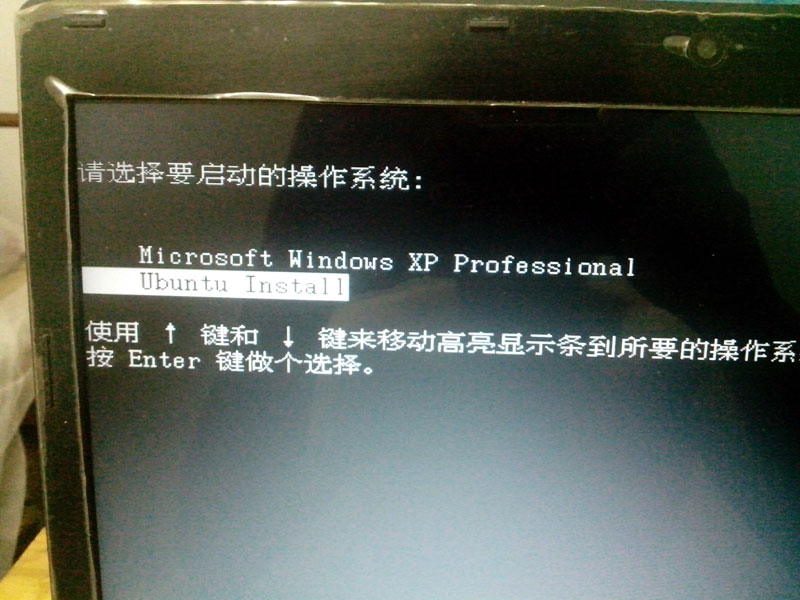
选好后回车即可进入 grub4dos界面,选择最后一个 Install Ubuntu 12.04(这个是写在menu.lst文件中的内容了),如图:

选择后就是读取 iso 的过程了,得等待下,如果是正常的话,就可以看到下面的界面了,如图:

此时就准备安装系统了,先得来安装一个步骤:
按下 alt+ctrl+t调出终端,输入指令: sudo umount -l /isodevice 注意 -l后面有空格,如图:


然后关关闭终端
接下来双击“安装 Ubuntu 12.04 LTS”开始正式安装,安装向导程序会引导我们一步步的进行安装,下面简单介绍向导页面每个步骤的设置:
欢迎:选择语言,默认选择的是中文(简体),保持默认就可以:如图:

准备安装Ubuntu:列出安装Ubuntu需要的起码的硬件配置,“安装中下载更新”以及“安装这个第三方软件”都不选择,网络连接也断开,这样可以提升安装速度,联网的话也可以,如图:

无线:可以不联网,如果需要联网的话,选择无线网络,有密码的网络需要提供密码,如图:

安装类型:安装程序检测到安装了Windows XP,提示我们如何处理,选最后一个“其他选项”,选择这个后下一步就是手动进行分区了,如图:

分配磁盘空间:这个是安装中最重要的步骤,也是最纠结的部分。
注:如果有“主分区”和“逻辑分区”的选择,选逻辑分区就可以了
我的电脑原先共分为C、D、E、F、G五个盘,其中最后的G盘我打算用来安装Ubuntu 12.04,里面的资料事先转移到其他硬盘,然后就是XP中硬盘安装Ubuntu 12.04的准备工作和安装过程了
选择最后一个,一定要确保是要安装的盘,不然数据会没了,如果不确定,看一下空间大小就知道了,或者按顺序,如 /dev/sda1,/dev/sda5,/dev/sda6,/dev/sda7,/dev/sda8分别对应C,D,E,F,G,盘,如图:

选择 /dev/sda8,然后点击“删除”,此时出现如下图:
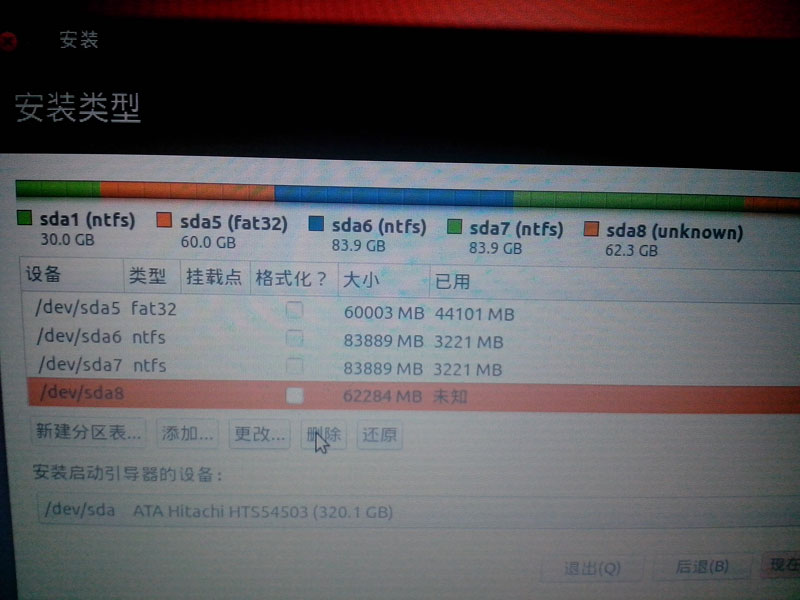
然后选择“空闲”,“添加”,如图:
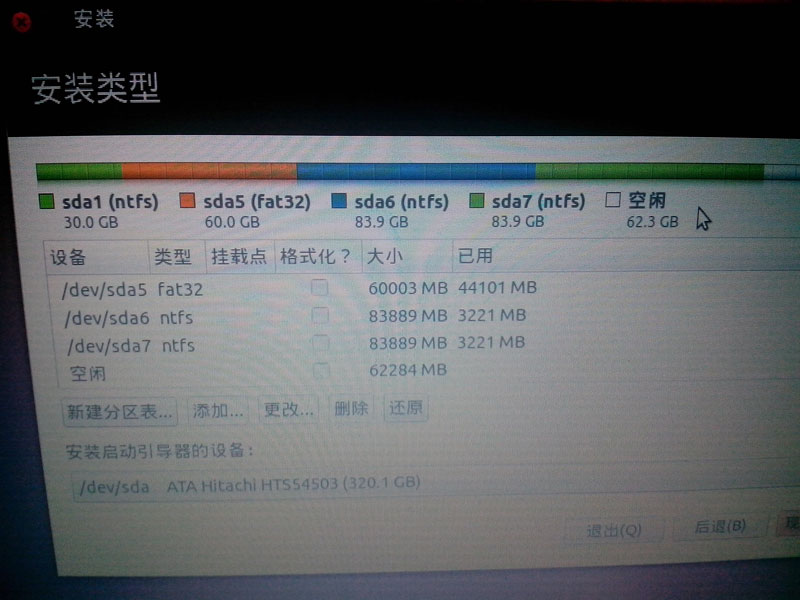
此时出现如图:
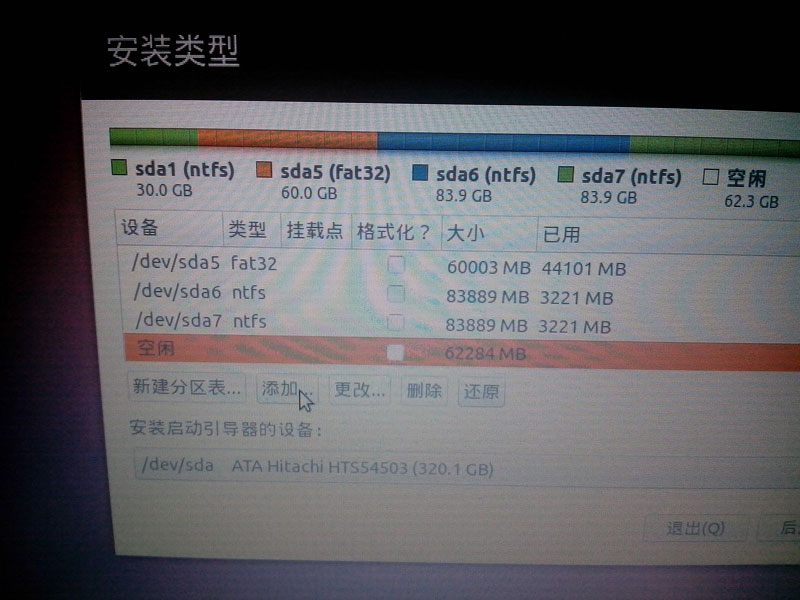
以下在“新分区的类型”中全部选择“逻辑分区”
“新建分区容量”:自我调整
“用于”:自我选择
“挂择点”:自我选择
说一下我的习惯:
把空间划分给
根目录(/),交换区(swap),/home,引导分区(/boot)
Ubuntu 分区划分原则
1、引导分区: /boot 200M足够了(我这里给了512M)
2、系统分区: / 装系统和软件,我这里给力10G的空间
3、交换分区: swap 类似windows的虚拟内存,一般分配物理内存的两倍,我给力4G的空间
4、个人文件分区:/home 你想多大就多大,类似windows的“我的文档”,剩下的G盘空间都给它了
具体截图如下:
划分引导分区: /boot

划分系统分区: /
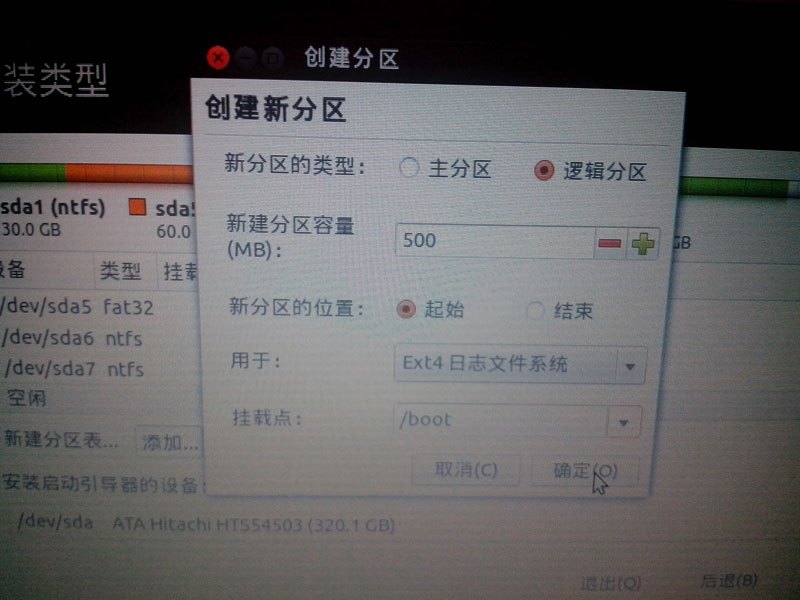
划分交换分区: swap

划分个人文件分区:/home:

同时我划分了一个 /usr 分区(可以不分区,只是我的习惯罢了)

接下来,点击“现在安装”

接下就如下图一样了,根据提示即可,我不想在写,用图片展示:

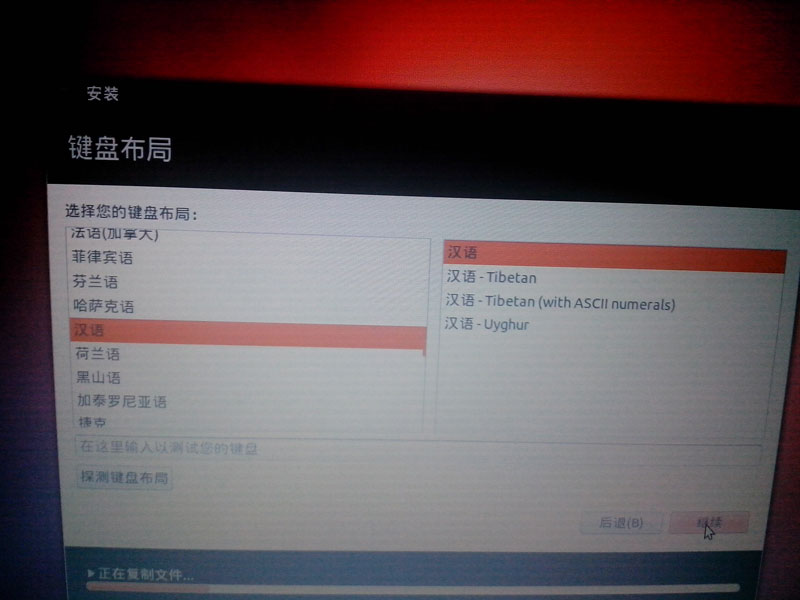



此时就只有等系统自己安装了
安装完成后,重启电脑,选择 ubuntu
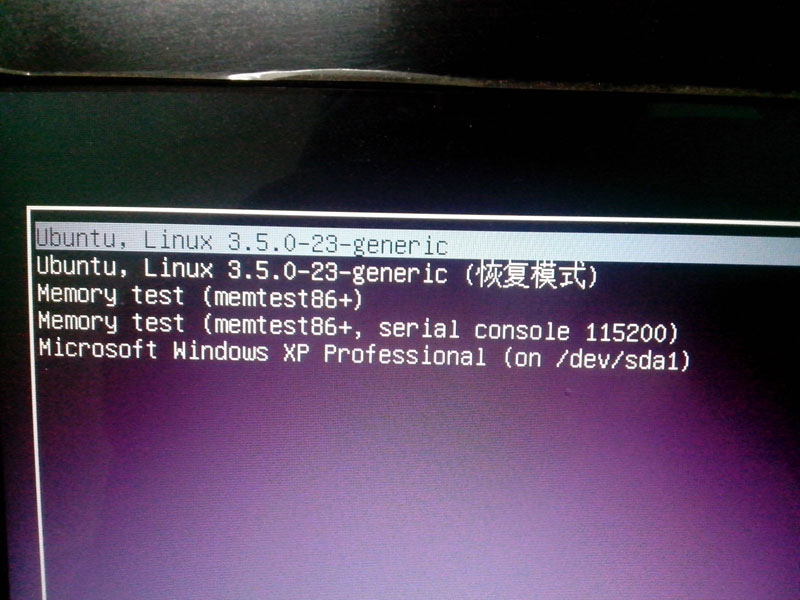
然后出现如图,输如刚才设的密码,OK


最后在进入XP系统后,把开始中放在C盘的文件:grldr, menu.lst, grld.mbr, grub.exe, vmlinuz , initrd.lz,ubtun-12.04-desktop-i386.iso,删除,boot.ini 里面删除添加的 c:grldr = "ubuntu install"